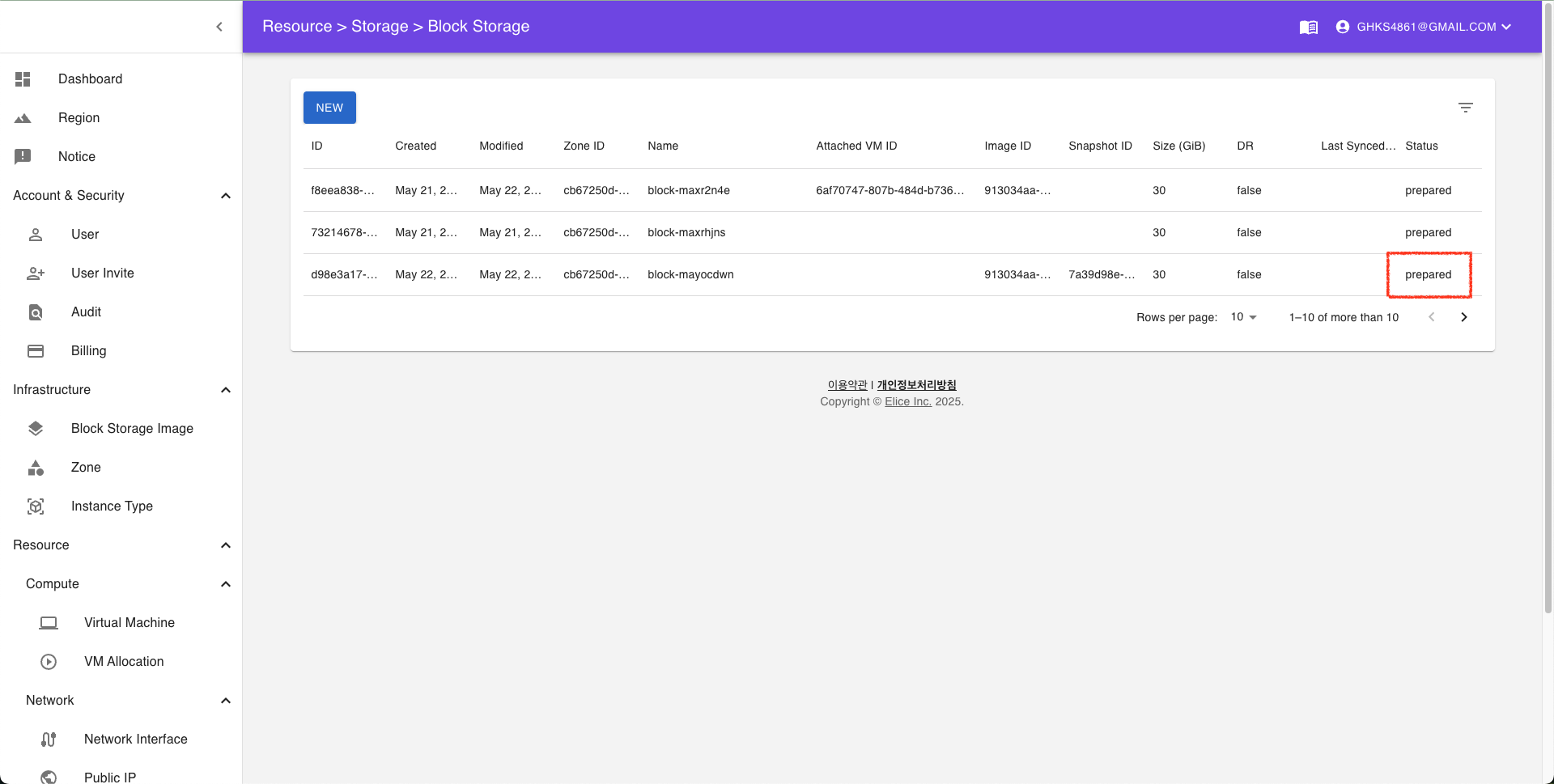2. Block Storage 생성
2.1 Bootable Block Storage 생성
- Block Storage 탭을 클릭합니다.
- NEW 버튼을 클릭하여 생성 페이지로 이동합니다.
- Block Storage를 생성할 Zone의 ID를 선택합니다.
- Name을 입력합니다.
- Base Image로 사용할 Image의 ID를 선택합니다.
- Base Image의 정보는 Infrastructure → Image Block Storage 탭에서 확인할 수 있습니다.
- Size를 입력합니다. (단위: GiB)
- DR(Disaster Recovery Mode)를 설정합니다.
- CREATE를 클릭하여 Block Storage를 생성합니다.
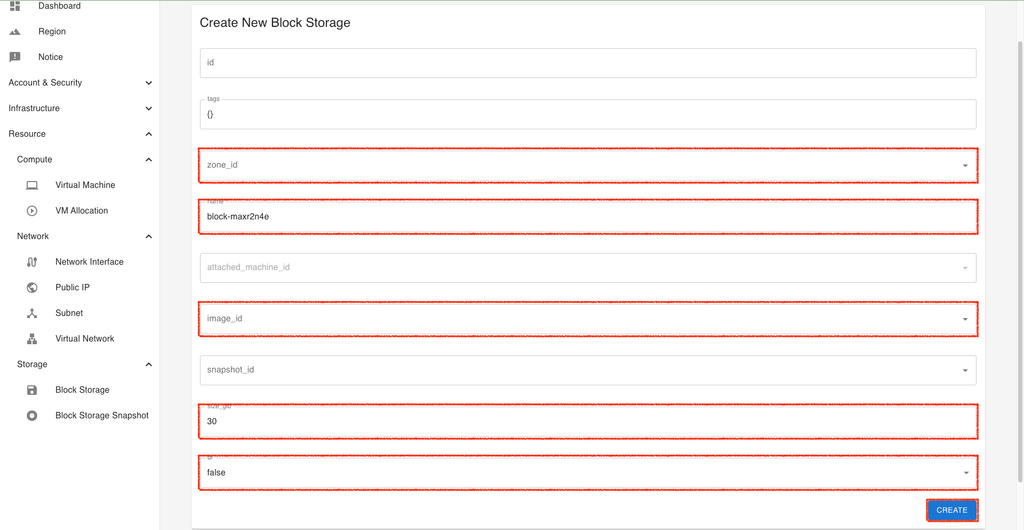
- 생성된 Block Storage의 Status가 prepared로 바뀌면 생성이 완료됩니다.
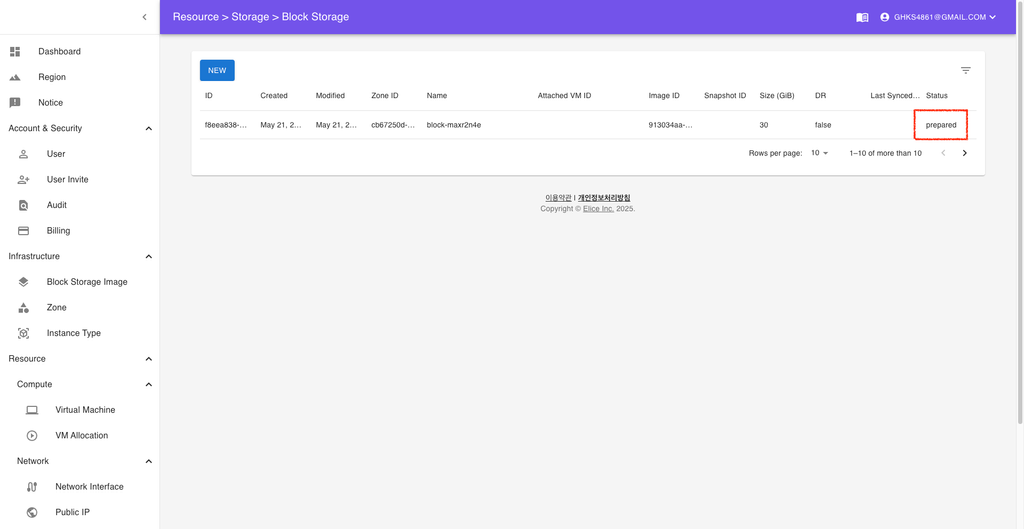
2.2 Data Block Storage 생성
- Block Storage 탭을 클릭합니다.
- NEW 버튼을 클릭하여 생성 페이지로 이동합니다.
- Block Storage를 생성할 Zone의 ID를 선택합니다.
- Name을 입력합니다.
- image_id와 snapshot_id 입력란을 비워둡니다.
- Size를 입력합니다. (단위: GiB)
- DR(Disaster Recovery Mode)를 설정합니다.
- CREATE를 클릭하여 Block Storage를 생성합니다.
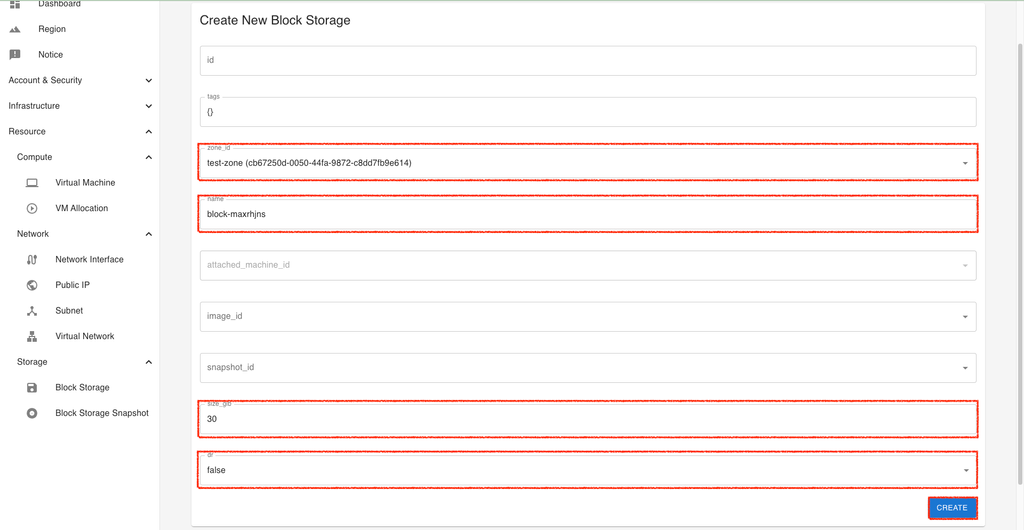
- 생성된 Block Storage의 Status가 prepared로 바뀌면 생성이 완료됩니다.
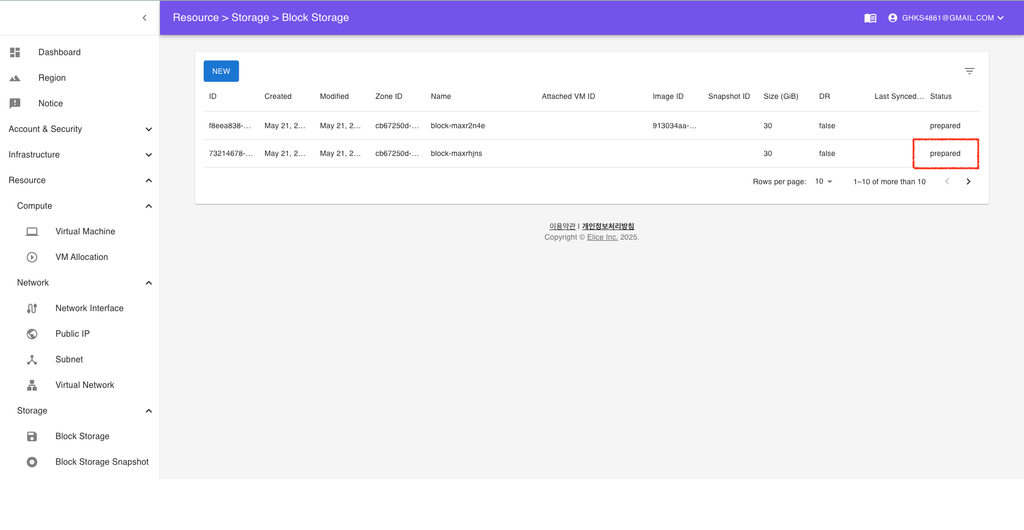
2.2 Block Storage Snapshot 생성
- Block Storage Snapshot 탭을 클릭합니다.
- NEW 버튼을 클릭하여 생성 페이지로 이동합니다.
- Snapshot을 생성할 Block Storage와 동일한 zone_id를 선택합니다.
- Name을 입력합니다.
- Snapshot을 생��성할 Block Storage의 ID를 선택합니다.
- CREATE를 클릭하여 Block Storage Snapshot을 생성합니다.
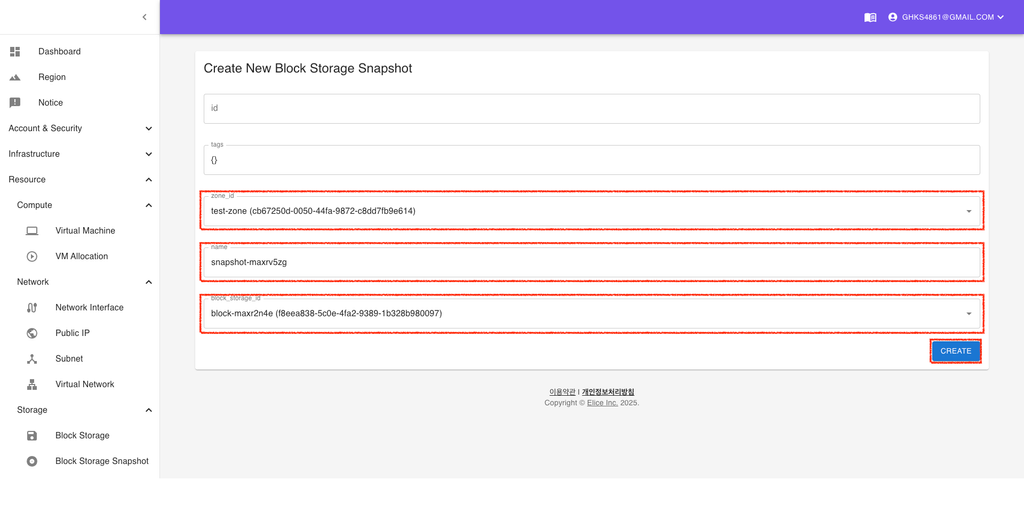
- 생성된 Block Storage Snapshot의 Status가 prepared로 바뀌면 생성이 완료됩니다.
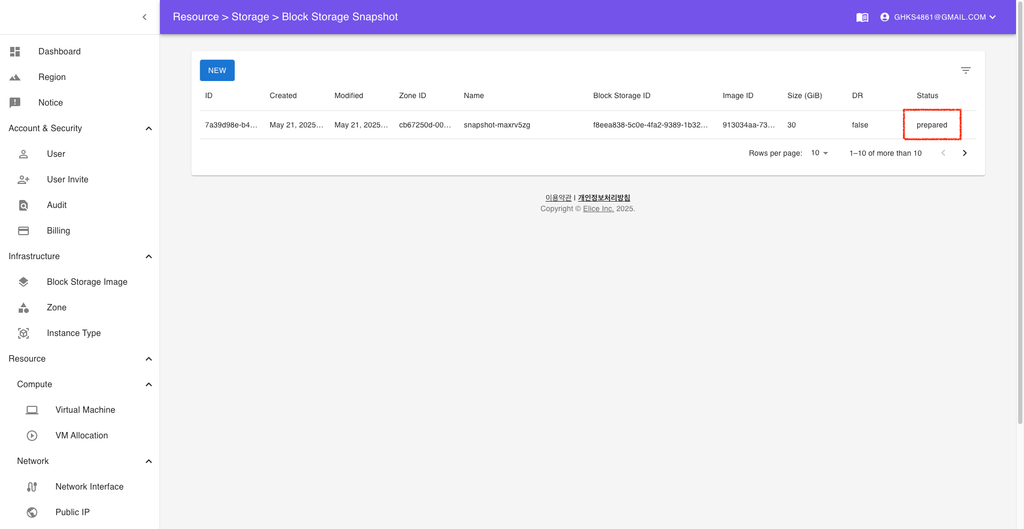
2.3 Snapshot based Block Storage 생성
- Block Storage 탭을 클릭합니다.
- NEW 버튼을 클릭하여 생성 페이지로 이동합니다.
- Block Storage를 생성할 Zone의 ID를 선택합니다.
- Name을 입력합니다.
- Base Snapshot으로 사용할 Snapshot의 ID를 선택합니다.
- Snapshot의 정보는 Block Storage Snapshot 탭에서 확인할 수 있습니다.
- Size를 입력합니다. (단위: GiB)
- DR(Disaster Recovery Mode)를 설정합니다.
- CREATE를 클릭하여 Block Storage를 생성합니다.
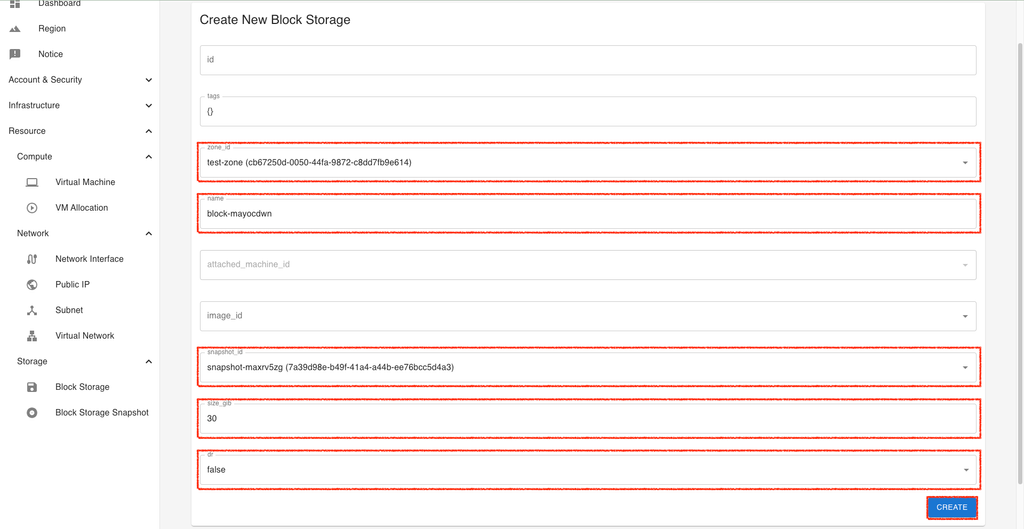
- 생성된 Block Storage Snapshot�의 Status가 prepared로 바뀌면 생성이 완료됩니다.